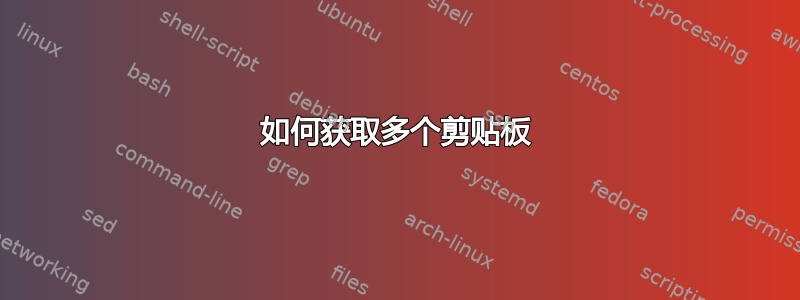
我已经使用 Ubuntu 一段时间了,但仍然没有找到对我来说最有用的东西,即拥有多个剪贴板的方法。那么有没有软件,或者内置功能可以让我使用不同的键盘快捷键从机器上的不同剪贴板复制/剪切/粘贴?所以我可以做这样的事情来复制到多个剪贴板(并做非常相似的事情来从它们粘贴并剪切到它们):
剪贴板 1:CTRL+C
剪贴板 2 :CTRL++F1C
剪贴板 3 :CTRL++F2C
剪贴板 4 :CTRL++F3C
等等...
操作系统信息:
No LSB modules are available.
Distributor ID: Ubuntu
Description: Ubuntu 15.10
Release: 15.10
Codename: wily
Flavour: Gnome
GNOME Version: 3.18
答案1
答案2
您可以使用gnome-shell-extensions-gpasteUniverse Repository 中提供的。
sudo apt-get install gnome-shell-extensions-gpaste
但是没有捷径可以从历史记录中获取具体条目。如果您需要另一个条目,则必须手动标记该条目。
所以这只是一半的答案。
一个想法是,模拟行为(就我而言,我必须将条目Keyboard Shortcuts>Delete the active item from history从更改<Ctrl><Alt>V为<Ctrl><Alt>X)
- 选择要复制的第一个文本
- Ctrl+C
- 选择要复制的第二个文本
- Ctrl+C
- …
- Ctrl使用+粘贴最新文本V
- Ctrl++从历史列表中删除Alt条目X
- Ctrl使用+粘贴最新文本V
- …
答案3
以下与 Emacs 中的无限剪贴板类似。
- 安装此 gnomeshell 扩展
- 将一些文本复制到剪贴板
- 切换复制项目选择的快捷方式:
- 上一个副本:Ctrl+F11
- 下一个副本:Ctrl+F12
- Ctrl+V(或)Shift-Ins






